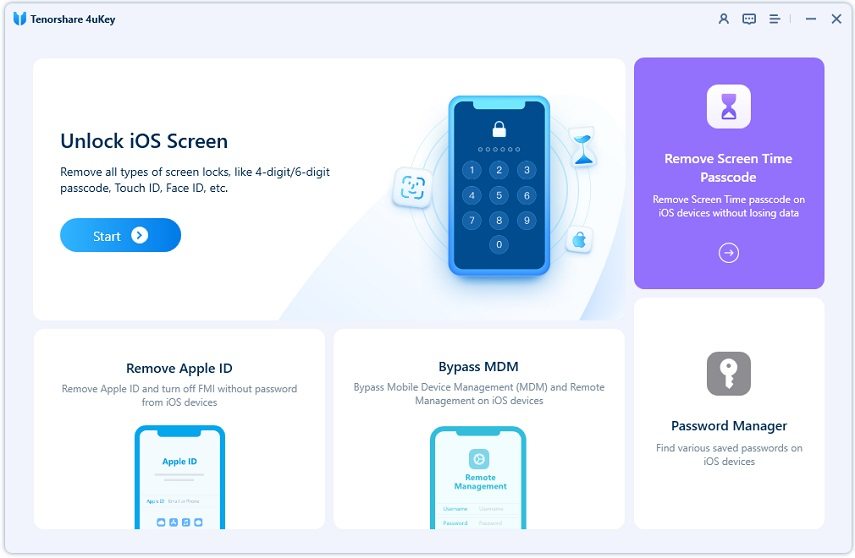복원하지 않고 iPhone에서 화면 시간 암호를 제거하는 방법
by 오준희 업데이트 시간 2021-07-05 / 업데이트 대상 Screen Time
화면 시간 암호를 잊어 버렸습니다. 어떻게 제거 할 수 있습니까? 이제 어떻게해야합니까? 화면 잠금 해제 나 Face ID 1이 아닌 화면 시간 암호 만 잊어 버렸습니다. "
스크린 타임은 Apple 기기 용 iOS 12에 도입 된 가장 큰 기능 중 하나임이 입증되었습니다. iPhone에서 기능을 한동안 사용했다면 기능 설정에 액세스 할 수있는 암호를 설정할 수 있다는 것을 알고있을 것입니다. 기기의 비밀번호를 잊어 버려 iPhone에서 스크린 타임 비밀번호를 삭제 하려는 경우가 있습니다.
안타깝게도 iPhone에는 장치를 지우지 않고 암호를 제거하는 데 도움이되는 기본 제공 옵션이 없습니다. 장치에 저장된 데이터에 관심이 있다면 데이터를 보존하고 동시에 암호를 제거하는 방법을 사용하는 것이 좋습니다. 다음 가이드는 iPhone에서 스크린 타임 암호를 제거하는 데 도움이되는 두 가지 방법을 다룹니다.
1 부. 스크린 타임 패스 코드 란 무엇입니까?
더 진행하기 전에 스크린 타임 암호가 무엇인지에 대해 조금 더 배우는 것이 좋습니다. 스크린 타임 암호는 기능 설정을 수정할 때마다 입력해야하는 4 자리 코드입니다.
예를 들어 iPhone의 앱에 대한 제한을 설정하려면 암호를 입력 한 후에 만 수행 할 수있는 스크린 타임 설정에 액세스해야합니다. 암호는 기능 설정을 보호하므로 권한이없는 사용자는 iPhone의 기능을 수정할 수 없습니다.
2 부. 장치를 지우지 않고 화면 시간 암호를 제거하는 방법?
장치를 지워서 암호를 제거하는 것은 쉬운 방법이지만 장치의 모든 데이터를 삭제합니다. 그리고 백업에는 암호가 포함되어 있으므로 백업을 복원 할 수 없습니다. 중요한 파일이 iPhone에 저장되어있는 경우 iPhone에서 암호를 제거하기 위해 파일을 삭제하는 것을 원하지 않을 것입니다.
다행히도 화면 시간을 제거 할 수있는 Tenorshare 4uKey 라는 소프트웨어가 있습니다. 장치를 지우지 않고 iPhone에서 암호를 입력하십시오. 이 소프트웨어는 iPhone에서 아무것도 지울 필요가 없으며 장치에서 즉시 암호를 제거합니다. 소프트웨어를 사용하여 쉽게 암호를 제거 할 수 있으며 다음은이를 수행하는 방법을 보여줍니다.
- 컴퓨터에 소프트웨어를 다운로드하여 설치하십시오. 소프트웨어를 실행하고 iPhone을 컴퓨터에 연결 한 다음 iPhone에서신뢰 를 탭합니다. 절차를 진행하기 전에 나의 iPhone 찾기를 꺼야합니다.
-
이제 소프트웨어의 기본 화면에 있어야합니다. 암호를 제거하려면 스크린 타임 암호 제거 옵션을 선택합니다.

-
iPhone 모델 번호가 화면에 표시됩니다. 암호 제거를 시작하려면 시작버튼을 클릭합니다.

-
암호 제거 프로세스가 시작됩니다. 소프트웨어가 암호를 제거하는 동안 기다려주십시오. 그런 다음 장치를 설정할 수 있습니다. 데이터 손실을 방지하려면 앱 및 데이터 전송 안 함을 선택합니다. 그리고 스크린 타임을 설정하는 동안 설정에서 나중에 설정을 선택합니다.

- iPhone에서 설정이 완료되면 화면에서 완료 버튼을 클릭하십시오.
이것이 iPhone의 소프트웨어를 사용하여 화면 시간 암호를 우회하는 방법입니다.
3 부. 모든 콘텐츠 및 설정을 재설정하여 화면 시간 암호 무시
iPhone에 중요한 데이터가 저장되어 있지 않고 iPhone이 완전히 지워도 괜찮다면 내장 재설정 옵션을 사용하여 기기에서 스크린 타임 암호를 제거 할 수 있습니다.
기기를 재설정 한 후에는 iTunes 또는 iCloud 백업을 복원 할 수 없습니다. 백업에 암호가있을 가능성이 높으며 복원하면 현재와 같은 상황에 처하게됩니다. 스크린 타임 암호를 제거하기 위해 iPhone을 재설정하는 방법을 살펴 보겠습니다.
- iPhone의 스프링 보드에서 설정 앱을 실행하고일반 을 선택한 다음재설정.을 선택합니다. iPhone 재설정 설정 메뉴가 열립니다.
열리는 화면에서 모든 콘텐츠 및 설정 지우기옵션을 탭합니다. iPhone에서 Screen Time 암호를 포함한 모든 콘텐츠를 제거 할 수 있습니다.

화면의 지시에 따라 장치에서 암호를 성공적으로 제거했습니다.
결론
어떤 이유로 든 iPhone에서스크린 타임 암호를 제거 하려는 경우 위의 가이드는 사용 가능한 가장 간단한 방법을 사용하여 수행하는 방법을 보여줍니다. 가이드가 암호를 제거하는 데 도움이되므로 장치의 기능 설정에 액세스 할 수 있기를 바랍니다.